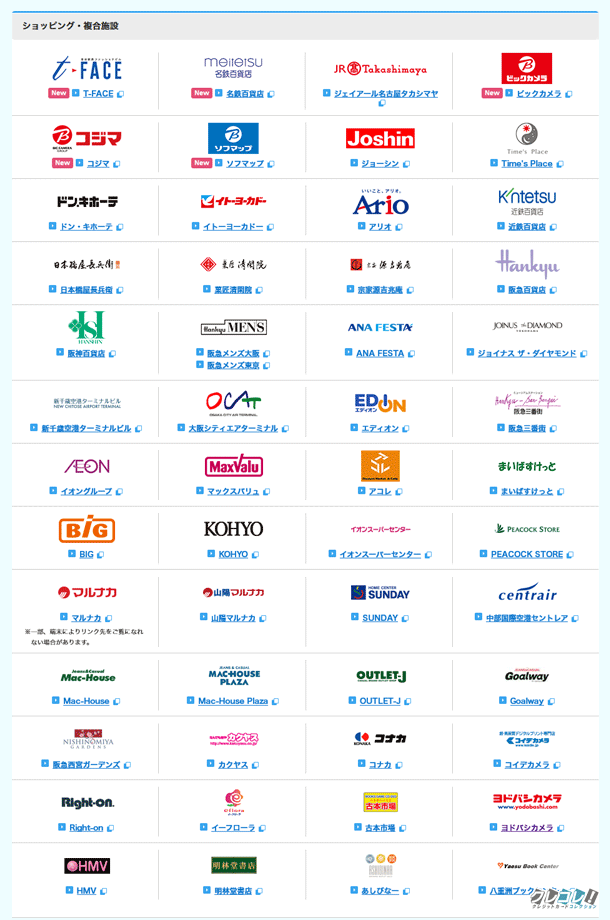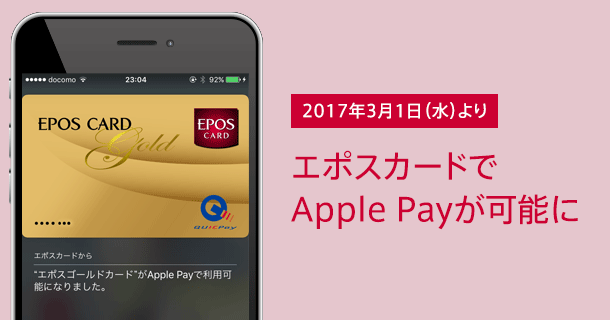

目次
2017年3月1日からエポスカードでApple Payが使えるようになりました!
やっとEPOS CARDがアップルペイに対応!
スタートキャンペーンもはじまったのでこの機会にはじめてみましょう!
アップルペイにエポスカードを登録する方法
必要なもの
Apple Payに登録する流れ
- Walletアプリを起動
- カードを読み取り
- カード認証画面が表示
- 携帯にショートメールが届く
- ショートメールに記載の認証コードを入力
- カード登録
- 「利用可能になりました」という表示に変わり使えるようになります
認証コードが携帯のショートメールで届きます。それをiphoneに入力すると登録が完了します。
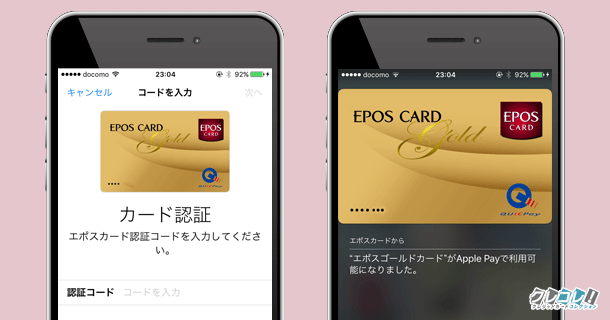
Apple Payに登録したEPOS CARDでSuicaにもチャージできます
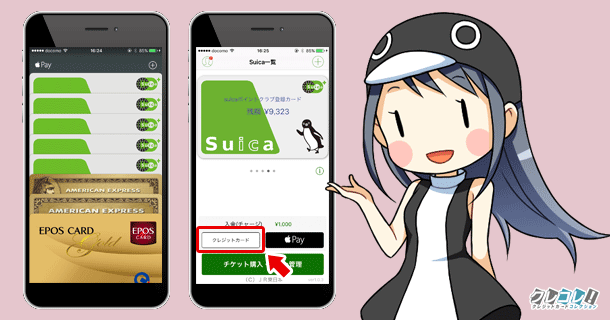
※VISAの場合はApple Payボタンではチャージできません。左の白いボタンよりチャージできます。
Apple PayにSuicaを登録しよう
- 元々持っていたAndroid・フィーチャーフォンの「モバイルsuicaアプリ」から、機種変更の手続きを行う。(情報を一時的にセンターサーバに保存)
- iphone7のApp Storeで「Suicaアプリケーション」をダウンロードする。
- iPhone7のApple PayにほかのSuicaが入っていない状態で、①でサーバーに預けたデータを受け取る
Suicaアプリでのチャージ方法
※VISAのエポスカードはモバイルスイカアプリにクレジットカードを登録することでチャージできます。VISAはApple Payでチャージできません。
- Suicaアプリでのチャージ方法
- Apple公式の財布アプリでのチャージする方法
Suicaアプリに登録したクレジットカード(VISAの場合)
または、Apple payに登録したクレジットカードでチャージできます。
Apple payに登録したクレジットカードでチャージできます。
iPhone7のSuicaの使い方
iphone7にSuicaを登録完了しているなら後は何もしなくていいです。iphone7がスリープ状態でもSuicaを利用できます。
Suicaへのチャージでポイントが貯まります
| Suicaへのチャージでの還元率表 | |
|---|---|
| エポスカード(通常カード) | 0.5%還元 |
| エポスカード(ゴールドカード、プラチナカード) | 0.5%還元 |
| ポイントアップ利用店舗登録をした エポスカード(ゴールドカード、プラチナカード) |
1.5%還元 |
選択した3店舗のみポイントが3倍にできるサービス「プラチナ・ゴールド会員限定!選べるポイントアップショップ」を利用してモバイルスイカを選択できます。
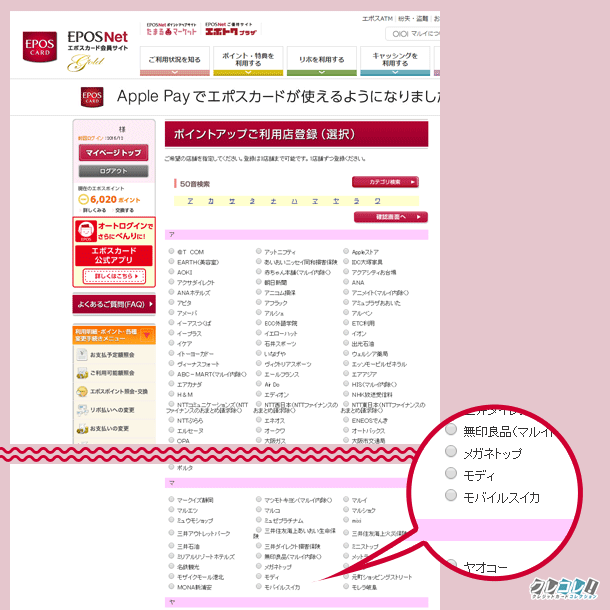
アップルペイ スタートキャンペーンが開始
ApplePayに登録するだけで500円相当の500ポイントがもらえる!すごい太っ腹です。
(1)Apple Payご登録キャンペーン
期間中にApple Payにエポスカードをご登録頂いた方、
先着5万名様に500ポイントをプレゼントいたします。
キャンペーン期間 2017年3月1日(水)~3月31日(金)
(2)Apple Pay ご利用キャンペーン
エポスカードを登録したApple Payで、クイックペイを期間中合計で税込5,000円以上ご利用の方の中から抽選で2,000名様に5,000ポイントをプレゼントいたします。
キャンペーン期間 2017年3月1日(水)~4月30日(日)
公式のキャンペーンサイトはこちら
https://www.eposcard.co.jp/campaign/20525.html
Apple Payに登録した5,000円利用したら(2)のキャンペーン対象
iphone7に登録したエポスカードは、電子マネー「QUICPay(クイックペイ)」として扱われます。なので、QUICPayで決済できる店舗を探す必要があります。
そもそも「クイックペイ」とは?
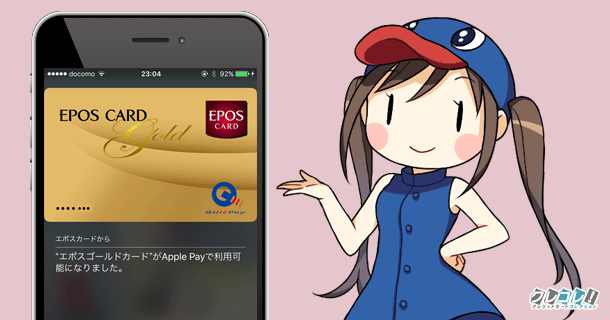
コンビニ・店舗での使い方
Apple Payに登録したクレジットカードは電子マネー「docomoのID(アイディ)」または「JCBのQUICPay(クイックペイ)」のどちらかが割り当てられます。
なので店員の人にただ「Apple Payを利用したい」といってもIDなのかQUICPayなのかわからず困ってしまいます。
エポスカードは、電子マネー「QUICPay(クイックペイ)」として扱われるのでレジでApple Payを利用したい場合は次のようにします。
- まず「QUICPay(クイックペイ)で支払いたい」と言う。
- (店員の人がレジでQUICPay決済設定ボタンを押す)
- カードリーダーにiPhone7をかざす
- 決済完了
通販サイト・ネットショッピングでの使い方
Apple Payに対応しているサイトならば「Apple Payで支払う」という黒いボタンが支払いの選択肢として自動で出てきます。
そのボタンを押すと登録したエポスカードで支払いが完了します。
こんなところで活躍します

便利、はやい!

コンビニで手軽に決済!

タクシーのアプリで事前決済もできます。

東北・山形・秋田・北海道・上越・北陸新幹線の特急券やSuicaグリーン券も買えます。
QUICPay(クイックペイ)はどこで使える?

【注意】QUICPayの1回の決済での利用上限
QUICPay(クイックペイ)の1回の決済の利用上限額は20,000円です。
QUICPayプラス対応店舗ではQUICPay(クイックペイ)の1回あたりの利用上限額はありません。
QUICPayプラス対応店舗
通常QUICPayでは1回に2万円までしか利用できませんが、こちらの店舗は一度に2万円以上利用することができます。
yodobasi、ビックカメラなどがありますね!2万円以上の家電の購入も可能です。
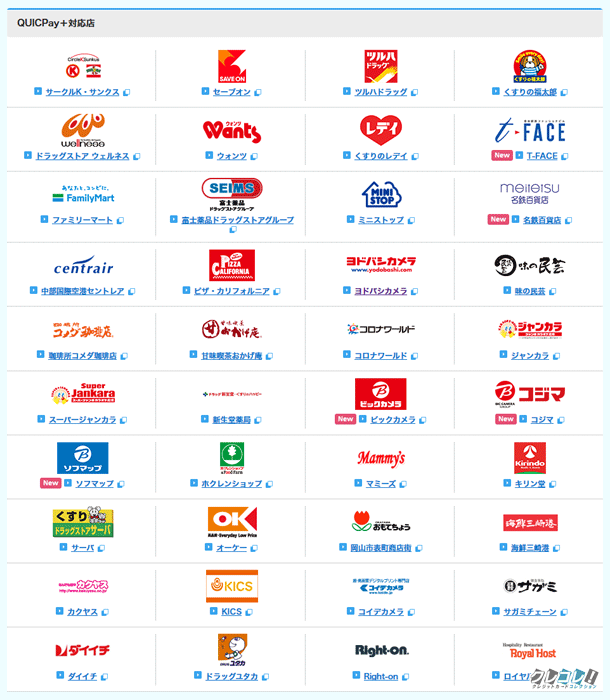
日常利用ならやっぱりコンビニやスーパー
ガソリンスタンドでもQUICPayの文字を見かけたりしませんか?もちろん利用可能です。
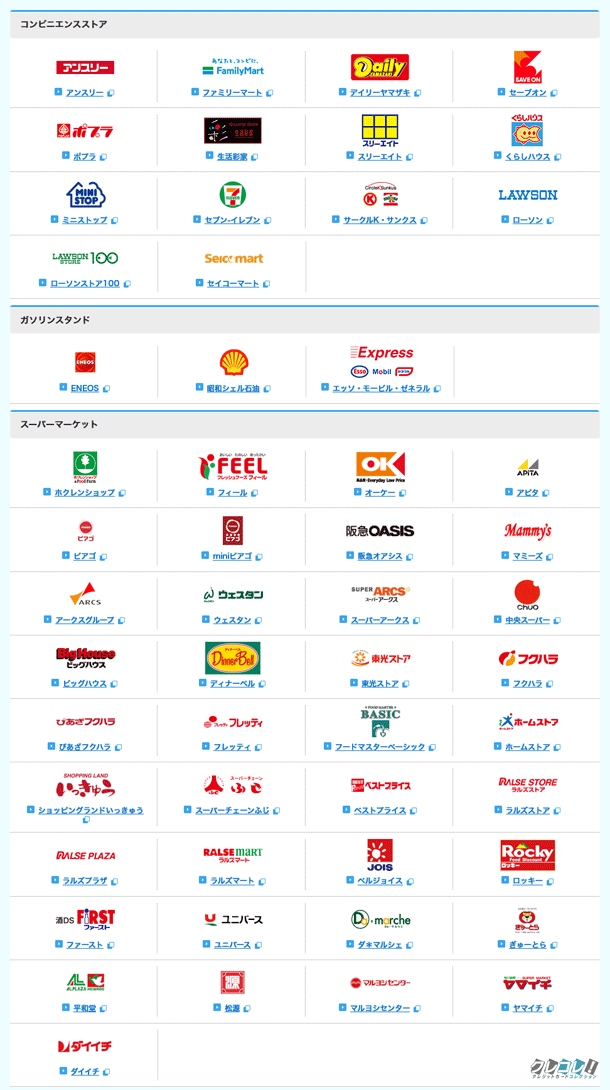
こんなところでも使える大商業施設
イトーヨーカドーやイオン、ヨドバシなど大きめの施設ならだいたい使えます。